win8版jdk环境变量配置方法 win8 jdk环境变量配置步骤
在Win8系统中配置JDK环境变量是非常重要的,它可以帮助我们在开发Java程序时更加高效和便捷,在配置JDK环境变量之前,我们需要先下载并安装JDK软件包。接着我们需要设置JAVA_HOME和Path两个系统变量,并将JDK的bin目录添加到Path变量中。这样在命令行中输入java命令时,系统就能够找到对应的JDK执行文件并正确运行。通过这些简单的步骤,我们就可以成功配置JDK环境变量,让我们的开发工作更加顺利。
win8 jdk环境变量配置步骤:
工具/原料
jdk-7u51-windows-x64.exe
方法/步骤
根据自己的电脑的系统属性,如果是32位系统,下载windows-x86版本;如果64位系统下载windows-x64位。根据个人需要下载JDK版本,这里下载JDK-7u51版本的64位,下面是下载地址:http://www.oracle.com/technetwork/java/javase/downloads/index.html

点击安装,选择默认安装即可,不用调整位置,直接点击下一步进行安装;如果出现选择安装JRE,请选择默认即可
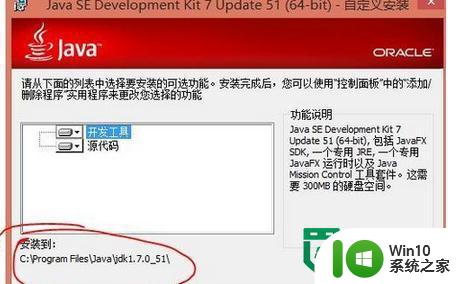
进入Java的默认安装位置,这里选择默认;路径在上图中的红线部分;复制路径:
C:\Program Files\Java\jdk1.7.0_51
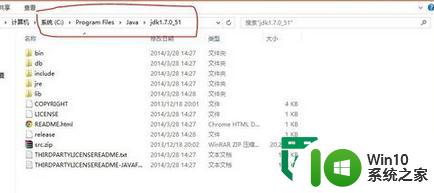
点击计算机(即我的电脑,win8下是This)-》系统属性-》高级系统设置》环境变量
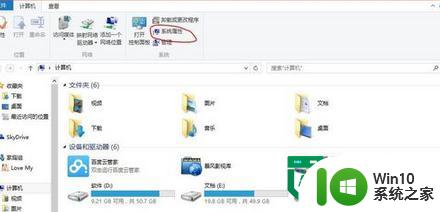
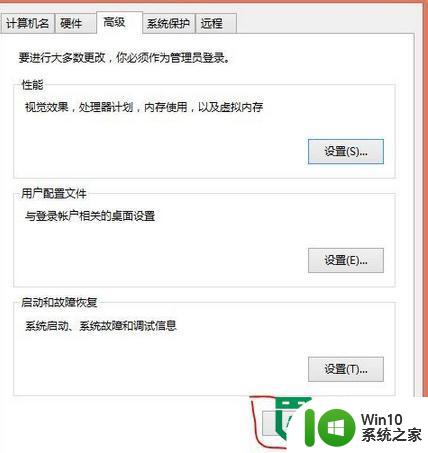
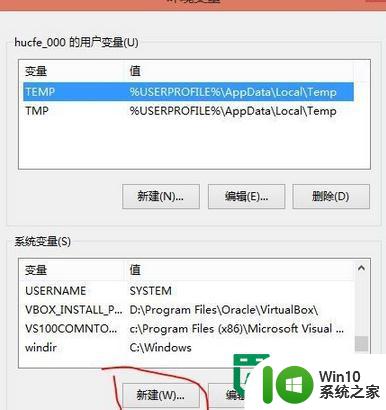
点击系统变量方框下的“新建”,填入以上对应的变量值:
JAVA_HOME C:\Program Files\Java\jdk1.7.0_51
JRE_HOME C:\Program Files\Java\jre7
CLASSPATH .%JAVA_HOME%\lib;%JAVA_HOME%\lib\tools.jar
编辑Path变量,不是新建,填入%JAVA_HOME%\bin;%JAVA_HOME%\jre\bin;
注意如果原来的Path前没有;(分号)的话,应加;%JAVA_HOME%\bin;%JAVA_HOME%\jre\bin;
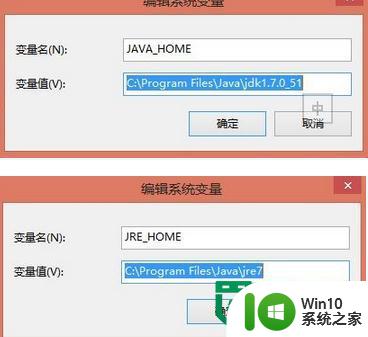
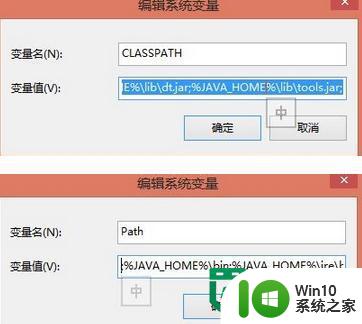
单击计算机图标,在路径框中输入cmd按下Enter键;也可使用win+R键,输入cmd,打开命令行窗口;输入java,按下Enter键,若出现以下图示,表示安装成功

以上就是win8版jdk环境变量配置方法的全部内容,有出现这种现象的小伙伴不妨根据小编的方法来解决吧,希望能够对大家有所帮助。
win8版jdk环境变量配置方法 win8 jdk环境变量配置步骤相关教程
- jdk环境变量总是配置不成功如何处理 jdk环境变量配置不成功的原因是什么
- windows使配置的环境变量生效设置方法 windows环境变量生效怎么设置
- windows环境变量设置 Windows系统如何设置环境变量
- 添加环境变量是什么意思 如何设置和修改环境变量
- ug经典界面环境变量 UG12.0如何切换回经典界面
- 艾尔登法环pc最低配置要求和推荐配置 艾尔登法环PC游戏最低配置要求
- wegame显示上网环境异常解决方法 wegame登录显示上网环境异常解决方法
- 电脑游戏重启后仍然出现环境异常怎么办 游戏启动时显示环境异常如何解决
- 苹果微信系统环境存在异常 如何解决iPhone11微信显示系统环境异常问题
- steam离线模式怎么设置 steam如何在无网络环境下启动游戏
- 笔记本找不到恢复环境怎么办 重启电脑找不到恢复环境是什么原因
- 禁用netware服务的方法 如何在网络环境中禁用NetWare服务
- U盘装机提示Error 15:File Not Found怎么解决 U盘装机Error 15怎么解决
- 无线网络手机能连上电脑连不上怎么办 无线网络手机连接电脑失败怎么解决
- 酷我音乐电脑版怎么取消边听歌变缓存 酷我音乐电脑版取消边听歌功能步骤
- 设置电脑ip提示出现了一个意外怎么解决 电脑IP设置出现意外怎么办
电脑教程推荐
- 1 w8系统运行程序提示msg:xxxx.exe–无法找到入口的解决方法 w8系统无法找到入口程序解决方法
- 2 雷电模拟器游戏中心打不开一直加载中怎么解决 雷电模拟器游戏中心无法打开怎么办
- 3 如何使用disk genius调整分区大小c盘 Disk Genius如何调整C盘分区大小
- 4 清除xp系统操作记录保护隐私安全的方法 如何清除Windows XP系统中的操作记录以保护隐私安全
- 5 u盘需要提供管理员权限才能复制到文件夹怎么办 u盘复制文件夹需要管理员权限
- 6 华硕P8H61-M PLUS主板bios设置u盘启动的步骤图解 华硕P8H61-M PLUS主板bios设置u盘启动方法步骤图解
- 7 无法打开这个应用请与你的系统管理员联系怎么办 应用打不开怎么处理
- 8 华擎主板设置bios的方法 华擎主板bios设置教程
- 9 笔记本无法正常启动您的电脑oxc0000001修复方法 笔记本电脑启动错误oxc0000001解决方法
- 10 U盘盘符不显示时打开U盘的技巧 U盘插入电脑后没反应怎么办
win10系统推荐
- 1 电脑公司ghost win10 64位专业免激活版v2023.12
- 2 番茄家园ghost win10 32位旗舰破解版v2023.12
- 3 索尼笔记本ghost win10 64位原版正式版v2023.12
- 4 系统之家ghost win10 64位u盘家庭版v2023.12
- 5 电脑公司ghost win10 64位官方破解版v2023.12
- 6 系统之家windows10 64位原版安装版v2023.12
- 7 深度技术ghost win10 64位极速稳定版v2023.12
- 8 雨林木风ghost win10 64位专业旗舰版v2023.12
- 9 电脑公司ghost win10 32位正式装机版v2023.12
- 10 系统之家ghost win10 64位专业版原版下载v2023.12